
Tak jsme se zase po roce dočkali, Autodesk uvolnil novou verzi aplikace AutoCAD 2018. Ta přináší nové funkce, které vám umožní zůstat v čele světového designu. Můžete vytvářet a sdílet přesné výkresy s inovativní nástroji pro zvýšení produktivity a spolupráci a ušetřit čas s novými nástroji, jako je oprava porušené cesty pro externí reference. Nástroj rozpoznávání textu fontů SHX rychle převede importovanou geometrii z PDF na textové objekty a můžete si také všimnout zlepšené navigace při zoomování a posouvání. Pojďme se tedy seznámit s novinkami, jak je prezentuje, jako každý rok, Heidi Hewett.
Interakce s uživatelem
Uvolnění verze 2018 dále zlepšuje způsob, jakým bude uživatel komunikovat s aplikací AutoCAD.
Uživatelské rozhraní
Dialogové okno pro výběr souboru
Dialogové navigační okno pro výběr souboru (Otevřít, Uložit, Připojit a další) si nyní pamatovat pořadí řazení podle sloupce. Pokud si například, seřadíte soubory podle velikosti souboru, bude si to AutoCAD při dalším výběru souboru pamatovat a nabídne uživateli při opětovném otevření dialogu stejné řazení.
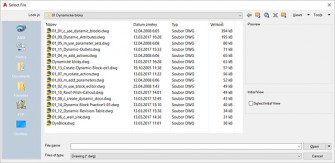
Dialogové okno Nastavení kreslení
Dialogovému oknu Nastavení kreslení můžete nyní měnit jeho velikost. Přistupovat k Nastavení kreslení můžete z různých míst včetně příkazu DSETTINGS (VNASTAV).
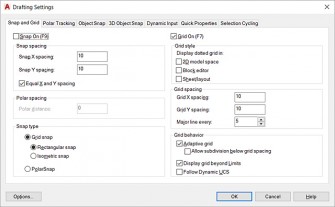
Panel nástrojů Rychlý přístup
Možnost Řízení hladin se přidává do nabídky Panel nástrojů Rychlý přístup. Ve výchozím nastavení je tato možnost vypnuta.
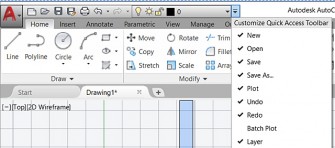
Stavový řádek
Ve stavovém řádku přibyla ikona pro nástroj Monitor systémových proměnných. Zobrazí se, pokud se systémové proměnné odchylují od jejich výchozích hodnot. Pro ikonu byla přidána nabídka pravého tlačítka myši s možností rychlého přístupu k obnovení systémových proměnných na jejich preferované hodnoty, aniž by bylo nutné otevřít dialog Monitor systémových proměnných. Nabídka pravého tlačítka myši zahrnuje rovněž možnosti konfigurace Monitoru systémových proměnných a nastavení oznamovací bubliny.
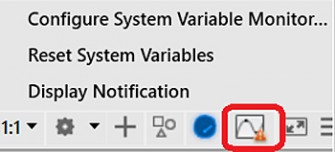
Externí reference
AutoCAD 2018 přináší vylepšení pro zmírnění problémů vytvořených poškozením odkazů cest externích referencí.
Při připojení externího souboru do výkresu AutoCADu, je nyní typ výchozí cesty nastavený na hodnotu Relativní cesta místo Plná cesta. Pokud Relativní cesta není vaším preferovaným typem cesty, můžete použít novou systémovou proměnnou REFPATHTYPE pro změnu výchozího typu cesty reference. Nastavte hodnotu na 0 pro Žádná cesta, 1 pro Relativní cesta, nebo 2 pro Plná cesta.
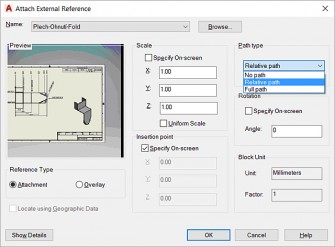
V předchozích verzích aplikace AutoCAD nelze přiřadit relativní cestu k referenčnímu souboru, když hostitelský výkres není pojmenovaný (není uložený). Ve verzi 2018 jste schopni určit relativní cestu k souboru, i když hostitelský výkres uložený není. Vyberete-li referenční soubor na paletě Externí reference, pak sloupec Uložená cesta zobrazuje úplnou cestu s předponou hvězdička, aby ukázal, že změna proběhne při uložení hostitelského výkresu. Vlastnost v podokně Detaily rovněž naznačuje, že referenční soubor čeká na relativní cestu.
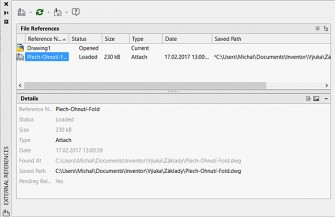
Pokud je aktuální výkres obsahuje relativní odkazy a uložíte ho do jiného umístění, budete vyzváni k aktualizaci relativní cesty.
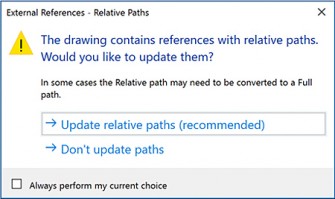
Kontextová nabídka na paletě Externí Reference nabízí dvě nové možnosti při klepnutí pravým tlačítkem myši na referenční soubor, který není nalezen.
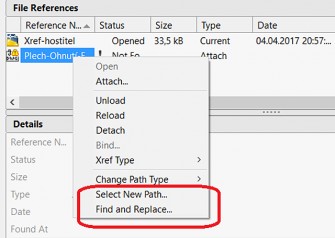
Vyberte Nová cesta -umožňuje procházet do nového umístění aby byl nalezen referenční souboru (fix one -opravit jeden), a následně vám poskytne možnost uplatnit stejné nové umístění dalších chybějících referencí (fix all - opravit všechny).
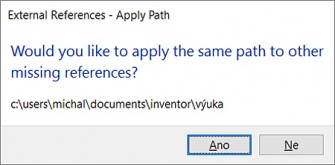
Najít a nahradit - vyhledá všechny odkazy, které používají zadanou cestu ze všech referencí, které jste vybrali (vícenásobný výběr) a nahradí všechny výskyty touto cestou, kterou určíte.
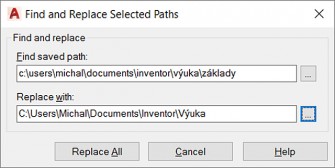
Zvolíte-li změnit typ cesty v nabídce pravého tlačítka myši nebo z nabídky nástrojové lišty palety Externí reference, uvidíte, že současný typ cesty vybrané reference je zakázán. To vám pomůže určit, jaký typ cesty je v současné době používán pro vybrané reference.
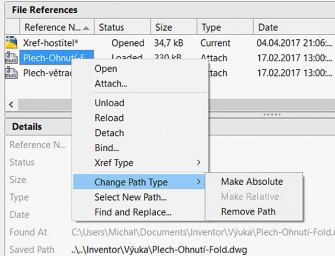
Možnost Otevřít již nebude zakázána po klepnutí pravým tlačítkem myši na uvolněném odkazu na paletě Externí reference, což vám umožní rychle otevřít i uvolněné referenční soubory.
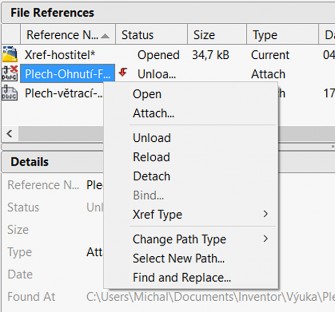
Pokud přejmenujete uvolněné odkazy na paletě Externí reference, nebudou se dále automaticky znovu načítat. Zůstanou uvolněné, dokud je záměrně znovu nenačtete.
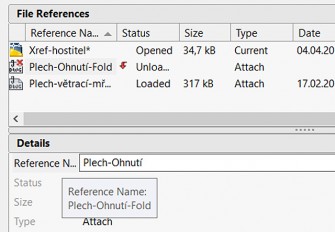
Pokud přejmenujete soubor externí reference z jiného nástroje, než Paleta Externí reference, jako je Správce externích referencí (příkazem CLASSICXREF – KLASICKÝXREF) nebo v dialogu Přejmenovat, nový název reference je automaticky aktualizována v paletě Externí reference. Nemusíte ji již znovu načítat, abyste viděli nový název.
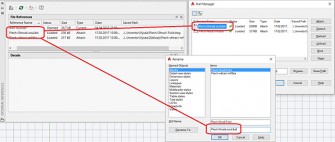
Při otevírání výkresu s externími referencemi, které nejsou nalezeny, byla informační zpráva zpřehledněna. Nyní informuje: Number of references that are Not Found:” místo původního “Number of missing reference files”. Na český překlad si budeme muset ještě chvíli počkat, i když kolikrát u českých významů v terminologii AutoCADu „rostu!“
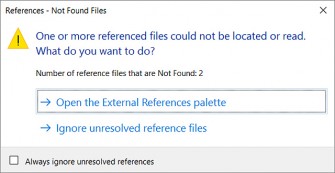
Věřím, že vás novinky zaujaly a s dalšími vás seznámím v příštím článku. Pokud nechcete čekat, neváhejte kontaktovat odborného lektora – profesionála. Neváhejte tedy a zvolte si některý z kurzů, nebo si domluvte konzultace v Autodesk autorizovaném školicím středisku společnosti NICOM, a. s.
Autorizované školicí středisko NICOM provádí školení na pevných učebnách v Brně, Ostravě a Praze, nebo na mobilních učebnách po celé republice.
Těším se na vás na některém z vybraných kurzů aplikace Fusion 360 nebo na jakémkoli jiném CAD kurzu.
Michal Spielmann
Autodesk Approved Instructor
Autodesk Inventor Professional
